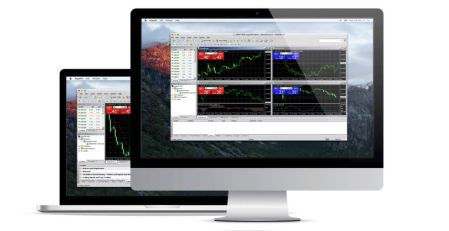Come scaricare, installare e accedere a XM MT5 per Mac
Metatrader 5 (MT5) è una delle piattaforme di trading più avanzate e ampiamente utilizzate, offrendo una vasta gamma di funzionalità e strumenti progettati per trader di tutti i livelli. Che tu sia un principiante o un trader esperto, XM MT5 per Mac fornisce un'interfaccia intuitiva e potente per accedere ai mercati finanziari globali, eseguire analisi tecniche ed eseguire operazioni.
In questa guida, ti guideremo attraverso il processo di download, installazione e accesso in XM MT5 sul tuo dispositivo MAC, assicurandoti di essere impostato per commerciare con tutti gli strumenti essenziali a tua disposizione.
In questa guida, ti guideremo attraverso il processo di download, installazione e accesso in XM MT5 sul tuo dispositivo MAC, assicurandoti di essere impostato per commerciare con tutti gli strumenti essenziali a tua disposizione.
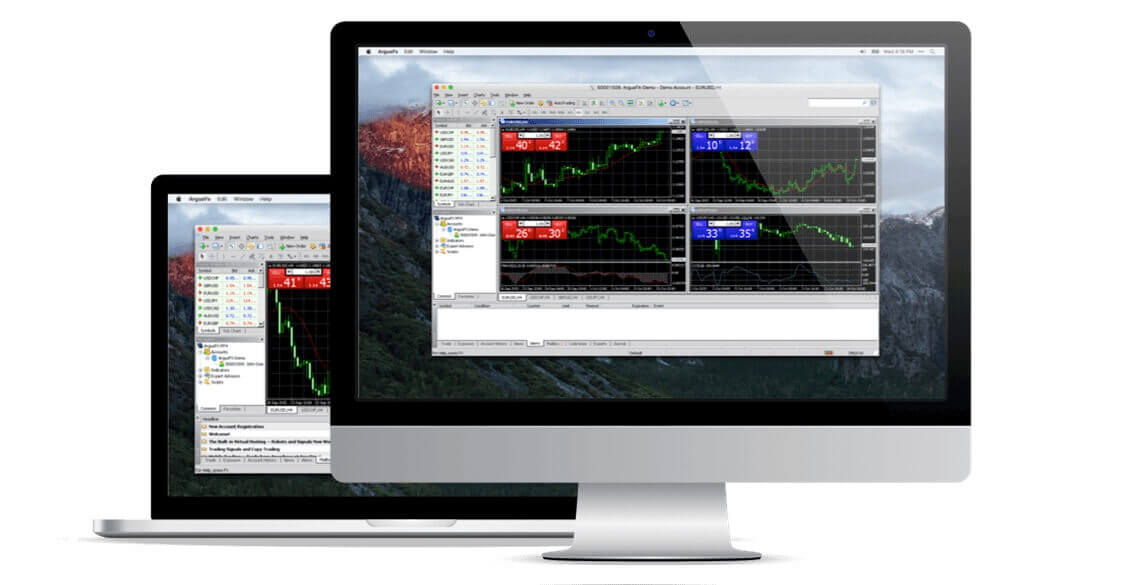
Fai trading su MT5 con un Mac
Completamente compatibile con tutti i macOS fino a Big Sur incluso, senza bisogno di Boot Camp o Parallels Desktop. MT5 per Mac offre una gamma di funzionalità per negoziare sui mercati globali senza riquotazioni e senza rifiuti di ordini.
- Oltre 1000 strumenti, tra cui CFD su azioni, CFD su indici azionari, Forex, CFD su metalli preziosi e CFD su energie.
- Funzionalità completa dell'account MT5
- Sono supportati tutti i tipi di ordini di trading
- Strumenti di analisi di mercato integrati
- Funzionalità completa di Expert Advisor
- Negoziare con spread bassi fino a zero pip
- Trading con un clic
- Conti Micro Lot
- Copertura consentita
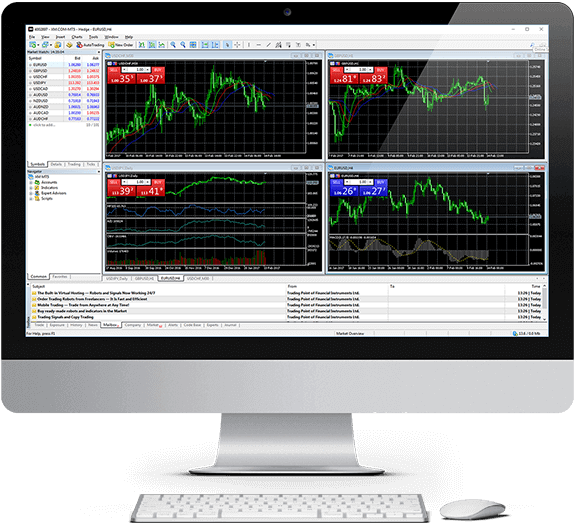
Come installare MT5 su un Mac
- Apri MetaTrader5.dmg e segui le istruzioni su come installarlo
- Vai alla cartella Applicazioni e apri l'app MetaTrader5
- Fare clic con il tasto destro del mouse su "Account" e selezionare "Apri un account"
- Digita il nome "XM Global Limited" e clicca su "Trova il tuo broker"
- Fai clic su Avanti e seleziona "Connetti con un account commerciale esistente"
- Inserisci il tuo login e la tua password
- Seleziona dal menu a discesa il server su cui è registrato il tuo account
- Fare clic su Fine
Scarica subito MT5 per macOS
Come installare Expert Advisor/Indicatori su MT5 per Mac e accedere ai file di registro
- Nel Finder sul tuo Mac, seleziona Vai Vai alla cartella
- Copia/incolla il percorso sottostante e sostituisci my-user con il nome utente del tuo Mac: /Utenti/my-user/Libreria/Supporto applicazioni/MetaTrader 5/Bottles/metatrader5/drive_c/Programmi/MetaTrader 5
- Installa Expert Advisors nella cartella MQL5/Experts e riavvia MetaTrader5 in modo che l'applicazione possa riconoscere i tuoi EA
- Installa gli indicatori nella cartella MQL5/Indicators e riavvia MetaTrader5 in modo che l'applicazione possa riconoscere i tuoi indicatori
- Trova i file di registro nella cartella registro
Caratteristiche principali di MT5 per Mac
- Funziona perfettamente con consulenti esperti e indicatori personalizzati
- Trading con un clic
- Sistema di posta interna
- Analisi tecnica completa con oltre 50 indicatori
- Possibilità di creare vari indicatori personalizzati e periodi diversi
- Capacità di gestire un vasto numero di ordini di trading
- Gestione del database storico ed esportazione/importazione dei dati storici
- Backup completo dei dati e sicurezza garantita
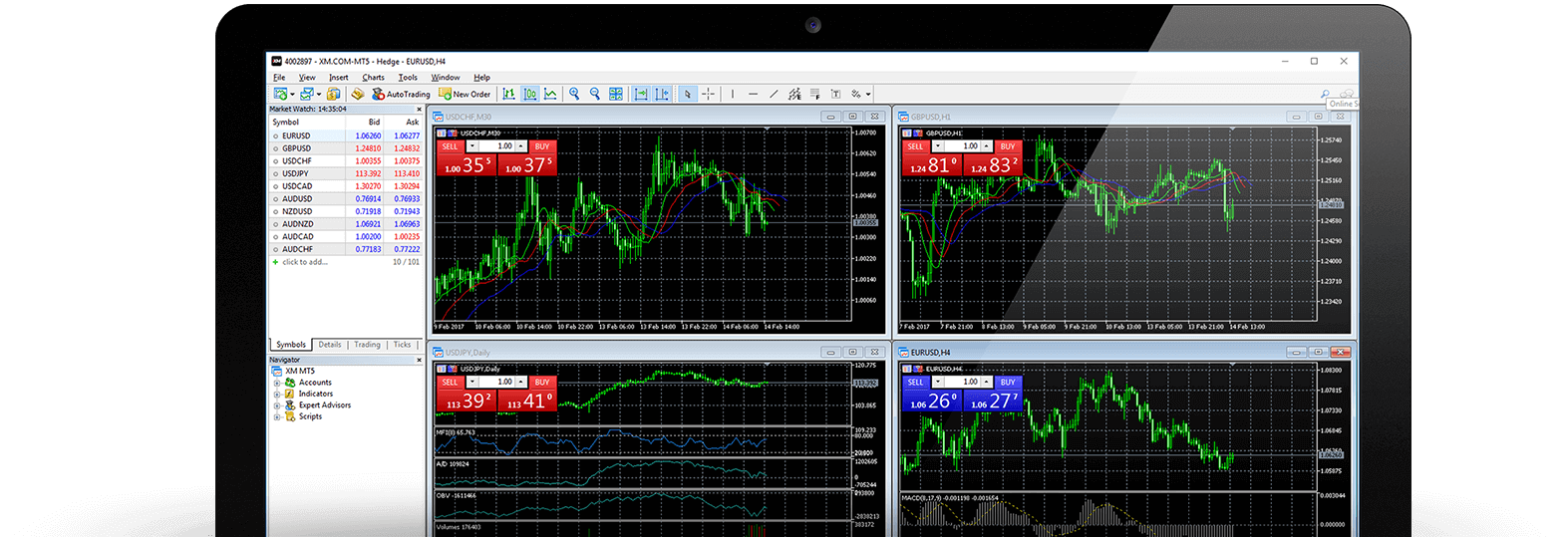
Come disinstallare MT5 per Mac?
- PASSAGGIO 1: Apri la cartella Applicazioni
- PASSAGGIO 2: Sposta MT5 per Mac nel Cestino
Domande frequenti su XM MT5
Come posso accedere alla piattaforma MT5?
Per iniziare a fare trading sulla piattaforma MT5 devi avere un account di trading MT5. Non è possibile fare trading sulla piattaforma MT5 con il tuo account MT4 esistente. Per aprire un account MT5 clicca qui .
Posso usare il mio ID account MT4 per accedere a MT5?
No, non puoi. Devi avere un account di trading MT5. Per aprire un account MT5 clicca qui .
Come posso far convalidare il mio account MT5?
Se sei già un cliente XM con un account MT4, puoi aprire un account MT5 aggiuntivo dall'Area Membri senza dover inviare nuovamente i tuoi documenti di convalida. Tuttavia, se sei un nuovo cliente, dovrai fornirci tutti i documenti di convalida necessari (ad esempio, Prova di identità e Prova di residenza).
Posso negoziare CFD su azioni con il mio attuale conto di trading MT4?
No, non puoi. Devi avere un account di trading MT5 per negoziare CFD azionari. Per aprire un account MT5 clicca qui .
Quali strumenti posso negoziare su MT5?
Sulla piattaforma MT5 puoi negoziare tutti gli strumenti disponibili su XM, tra cui CFD su azioni, CFD su indici azionari, Forex, CFD su metalli preziosi e CFD su energie.
Conclusione: goditi un trading senza interruzioni con XM MT5 su Mac
Con XM MT5 per Mac, i trader possono usufruire di una piattaforma potente che fornisce tutti gli strumenti necessari per analizzare i mercati, eseguire operazioni e monitorare le prestazioni dell'account in modo efficiente. Il processo di download, installazione e accesso alla piattaforma è rapido e semplice, consentendo di iniziare a fare trading il prima possibile.
Seguendo questa guida, sarai pronto a sfruttare appieno il potenziale di XM MT5 sul tuo Mac, migliorando la tua esperienza di trading e ottenendo accesso a strumenti avanzati che possono aiutarti a prendere decisioni informate sui mercati globali.